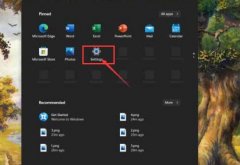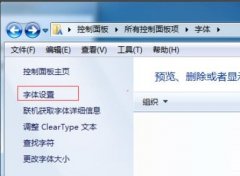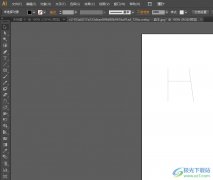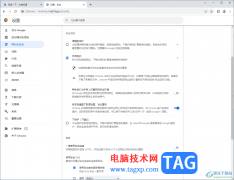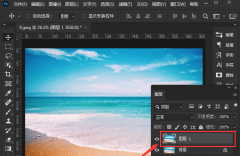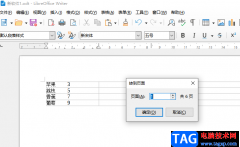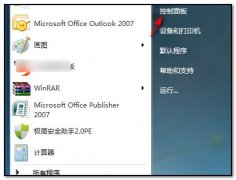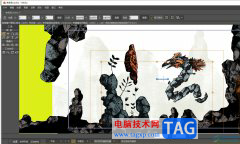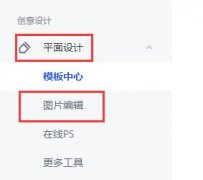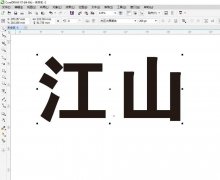尼康工坊是一款专门为尼康相机用户设计的修图软件,用户可以体验对于照片的全方位编辑,并且操作也是很直观的,用户从中获得了很好的使用体验,当用户在使用尼康工坊软件来编辑照片时,可以根据自己的喜好来对照片进行调色、添加滤镜或是裁剪大小等,总之尼康工坊软件的功能能够满足用户的编辑需求,最近小编看到有用户问到尼康工坊怎么调整缩略图区域的背景色问题,这个问题其实是很好解决的,用户直接在偏好设置窗口中找到显示选项卡,接着可以看到相关的背景色板块,用户按照需求来进行设置即可,详细的操作过程是怎样的呢,接下来就让小编来向大家分享一下尼康工坊设置缩略图区域背景色的方法教程吧。
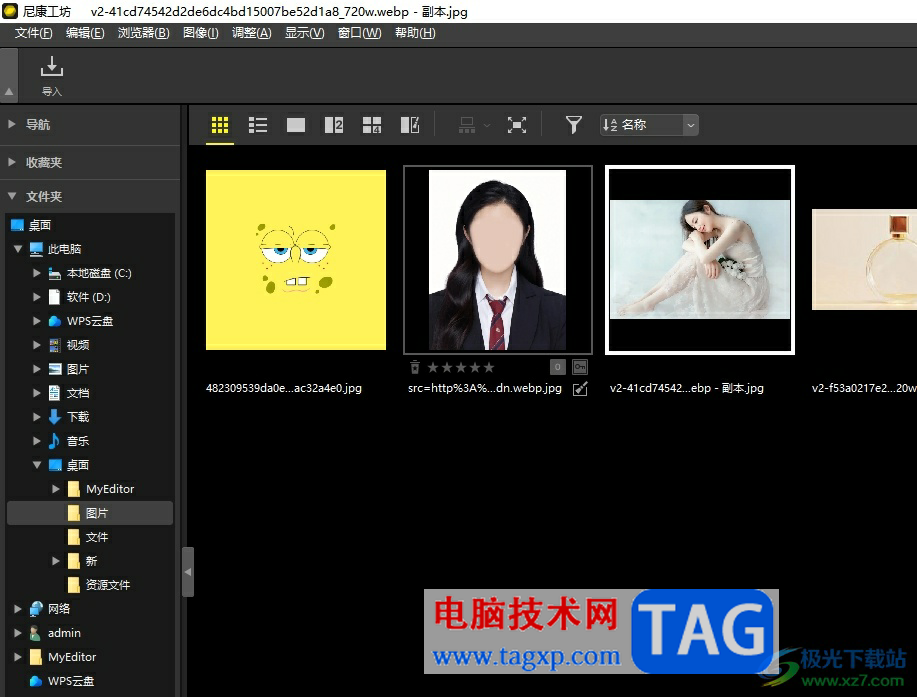
方法步骤
1.用户打开尼康工坊,并来到图库中,当前可以看到缩略图区域的背景色为黑色
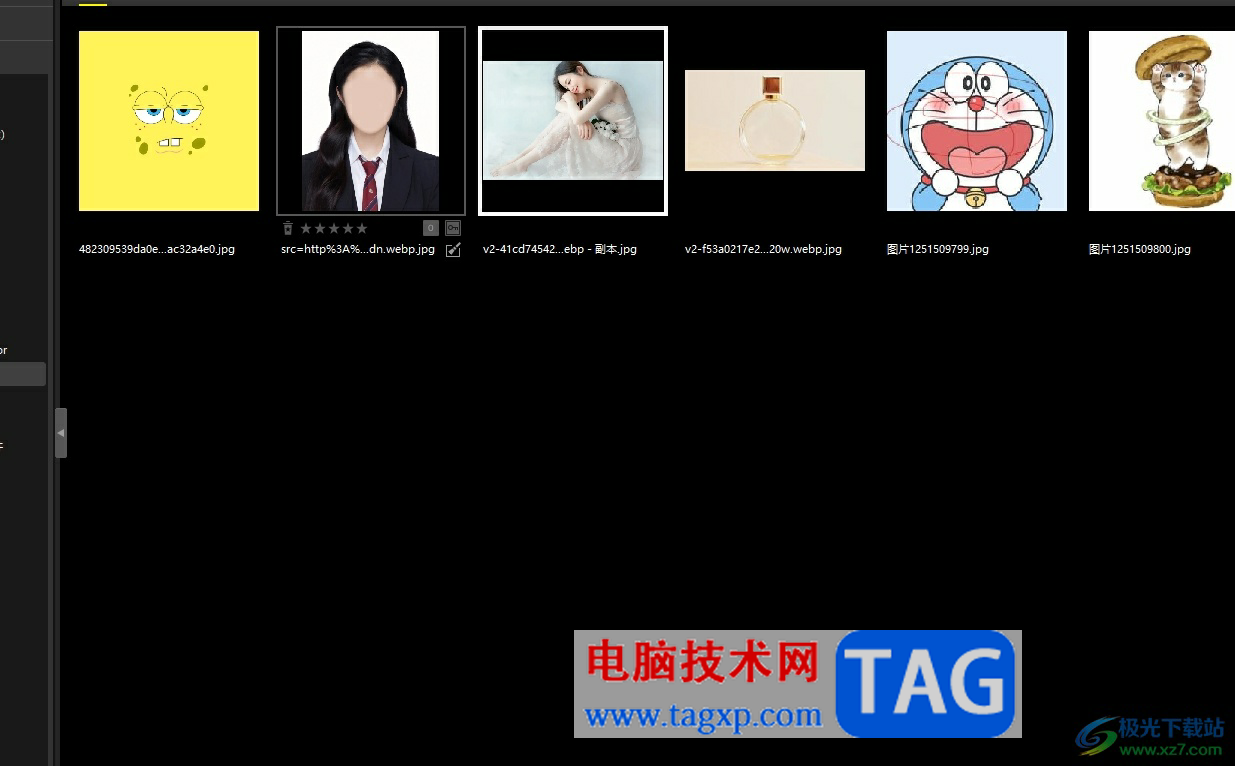
2.这时需要用户点击菜单栏中的编辑选项,在弹出来的下拉框中选择选项功能
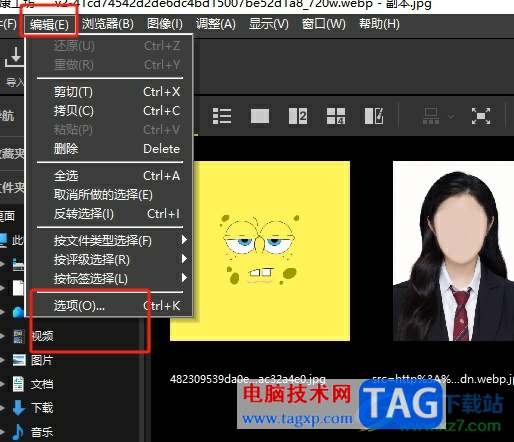
3.页面发生切换,进入到偏好设置窗口中,用户需要将左侧的选项卡切换到显示选项卡上
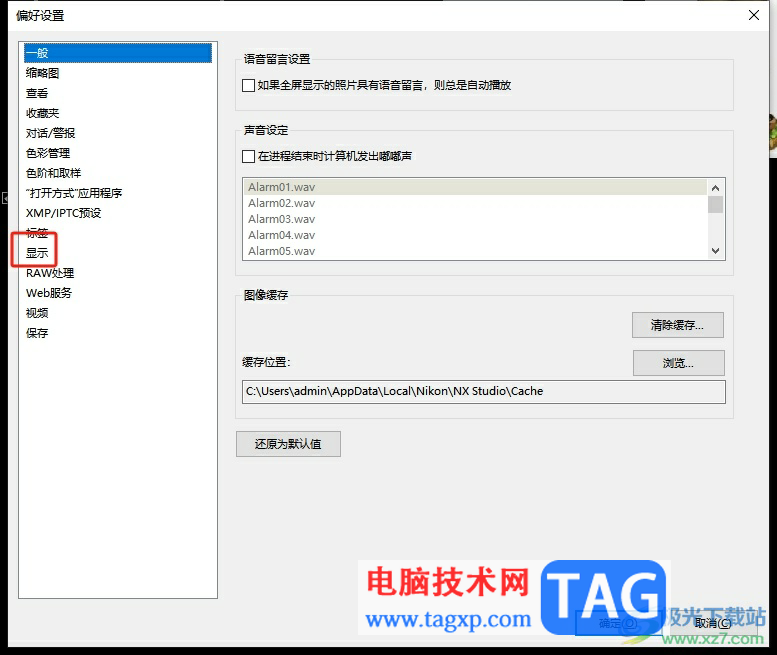
4.这时在右侧页面的背景色板块中,用户点击颜色选项弹出下拉框,按照自己的喜好来选择颜色即可
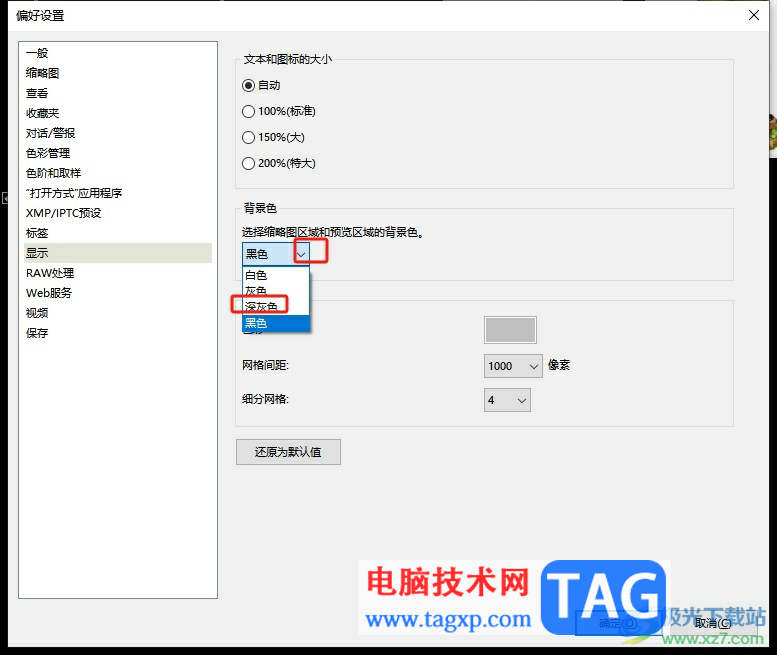
5.完成设置后,用户直接在窗口的右下角按下确定按钮即可解决问题
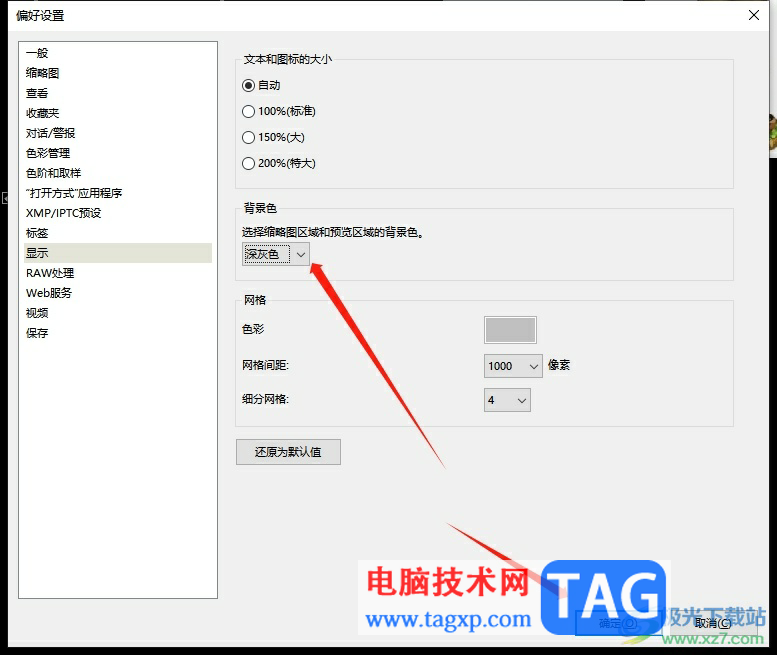
6.如图所示,用户可以看到当前的缩略图背景色成功变成了深灰色
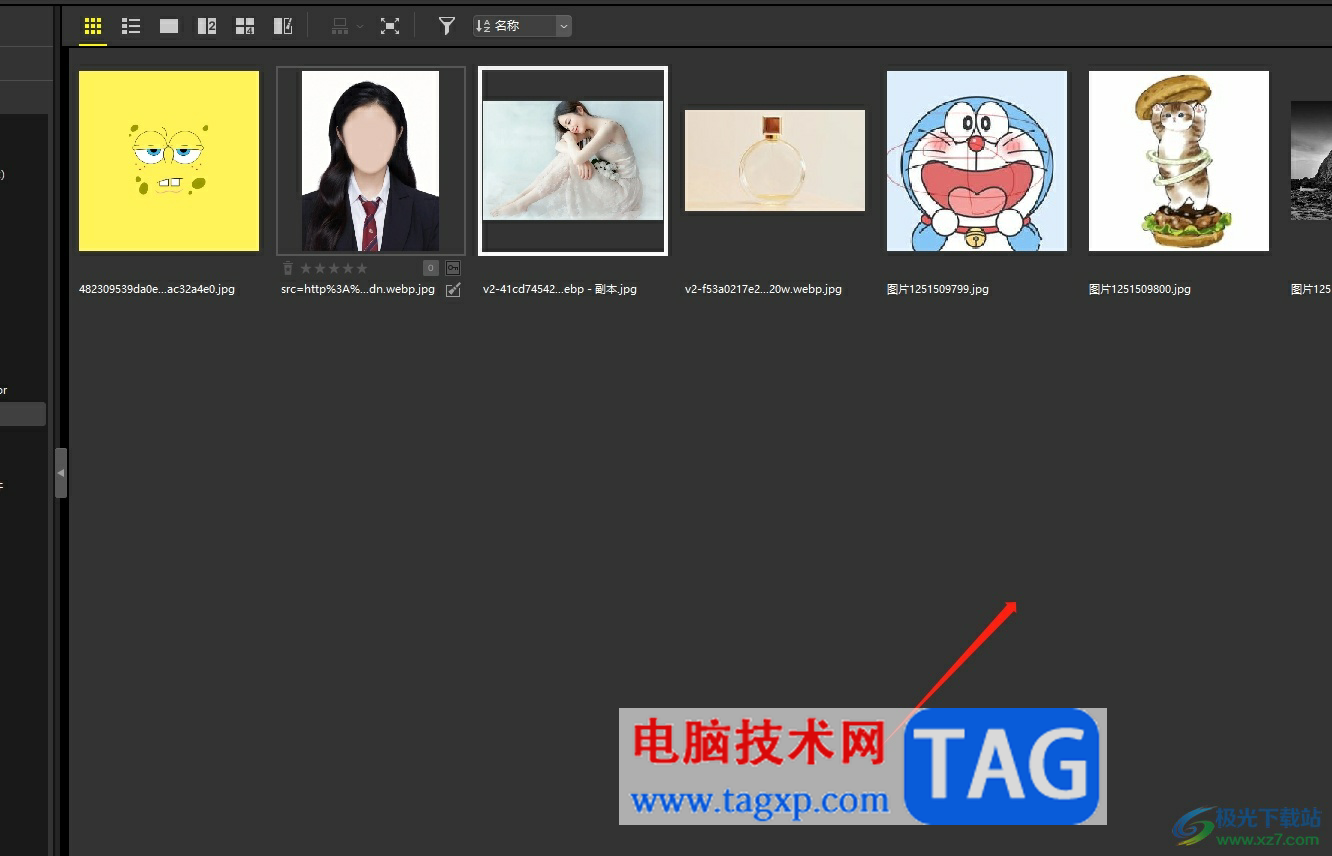
以上就是小编对用户提出问题整理出来的方法步骤,用户从中知道了大致的操作过程为点击编辑——选项——显示——背景色——深灰色——确定这几步,设置的过程是很简单的,因此感兴趣的用户可以跟着小编的教程操作试试看,一定可以解决好这个问题的。